Microsoft Word - один из наиболее популярных текстовых редакторов, который широко используется в различных сферах жизни, от учебы до работы. Однако, иногда возникают проблемы при открытии этого программного приложения на компьютере. Это может быть вызвано различными факторами, начиная от технических неполадок до ошибок в установке программы.
Если вы столкнулись с проблемой, что Ворд не открывается на вашем компьютере, не паникуйте! В этой статье мы рассмотрим несколько советов и решений, которые помогут вам восстановить работоспособность программы и успешно открыть документы.
Во-первых, проверьте, нет ли у вас установленных обновлений для операционной системы и самой программы Ворд. Отсутствие обновлений может быть одной из причин, по которым программа может не запускаться. Установите все доступные обновления и перезапустите компьютер, чтобы изменения вступили в силу.
Во-вторых, убедитесь, что на вашем компьютере достаточно свободного места на жестком диске. Недостаток места может привести к торможению работы программы и ее некорректному открытию. Периодически очищайте жесткий диск от ненужных файлов и программ, чтобы освободить дополнительное пространство.
Как решить проблему с открытием Ворда на компьютере
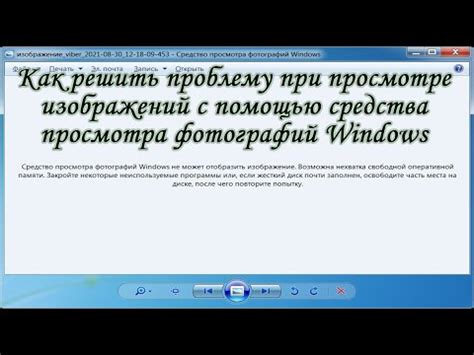
1. Перезапустите компьютер. Нередко проблема с открытием Ворда может быть вызвана временной ошибкой или конфликтом с другой программой. Перезагрузка компьютера может помочь устранить такие проблемы и восстановить работу Ворда.
2. Проверьте наличие обновлений. Возможно, проблема с открытием Ворда вызвана устаревшей версией программы или некорректными файлами. Проверьте наличие обновлений для Ворда и установите их, если таковые имеются.
3. Проверьте целостность файлов программы. В случае повреждения файлов Ворда программа может не запускаться. Чтобы исправить такую проблему, можно воспользоваться встроенной утилитой для проверки целостности файлов системы Windows. Откройте командную строку (нажмите Win + R и введите cmd), введите команду "sfc /scannow" и нажмите Enter. Дождитесь завершения процесса и перезапустите компьютер.
4. Переустановите Ворд. Если все предыдущие шаги не помогли восстановить работу Ворда, вы можете попробовать удалить программу и установить ее снова. Для этого зайдите в раздел "Управление программами" в настройках Windows (Win + X, затем выберите "Панель управления" и "Программы и компоненты"). Найдите Microsoft Office в списке установленных программ, выделите его и выберите опцию "Удалить". Затем перезагрузите компьютер и установите Ворд заново с диска или загрузив его с сайта Microsoft.
| Совет: | Перед переустановкой Ворда рекомендуется создать резервную копию важных документов, чтобы избежать их потери в случае возникновения проблем в процессе удаления и установки программы. |
|---|
Если ни одно из этих решений не помогло восстановить работу Ворда, рекомендуется обратиться за помощью к специалистам технической поддержки или проконсультироваться на официальном сайте Microsoft. Там вы сможете найти дополнительные инструкции, а также получить поддержку и рекомендации для устранения проблемы.
Проверьте наличие необходимого программного обеспечения
Если программа Microsoft Word не открывается на вашем компьютере, первым делом убедитесь, что у вас установлена необходимая версия программы. Проверьте, что у вас есть лицензионный ключ и доступ к установочному файлу или диску.
Если у вас есть необходимое программное обеспечение, проверьте его целостность. Иногда файлы программы могут быть повреждены или отсутствовать. Если это так, вам потребуется повторно установить Microsoft Word.
Также обратите внимание, что для корректной работы Microsoft Word на компьютере может потребоваться обновление операционной системы или установка дополнительных компонентов. Проверьте, что у вас установлены все необходимые обновления и компоненты.
Если все указанные условия выполнены, но Word по-прежнему не открывается, возможно, проблема связана с другими программами или настройками компьютера. Проверьте, что вы не используете другие программы, которые могут конфликтовать с Microsoft Word. Попробуйте временно отключить антивирусное программное обеспечение или другие приложения, чтобы увидеть, помогает ли это.
Если все вышеперечисленные советы не помогли, рекомендуется обратиться в службу поддержки Microsoft для получения дальнейшей помощи и решения проблемы.
Обновите Microsoft Office до последней версии
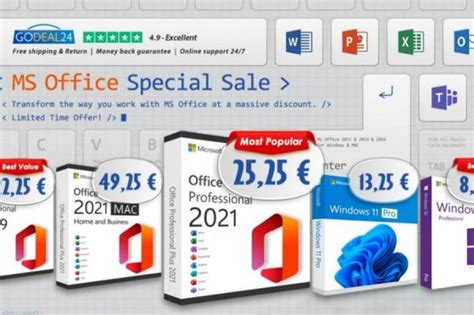
Если Ворд не открывается на вашем компьютере, возможно, проблема связана с устаревшей версией Microsoft Office. В этом случае обновление программного обеспечения может решить проблему. Вот несколько шагов, которые следует предпринять для обновления Microsoft Office до последней версии:
- Откройте любое приложение Microsoft Office, например, Excel или PowerPoint.
- Нажмите на вкладку "Файл" в верхней левой части экрана.
- Выберите "Учетная запись" или "Аккаунт" в меню настроек.
- Нажмите на "Обновление опций" или "Update options".
- Выберите "Обновить" или "Update" для проверки доступных обновлений.
После завершения этих шагов Microsoft Office будет проверять наличие новых обновлений и предлагать вам их установить. Убедитесь, что ваш компьютер подключен к интернету во время этого процесса. Обновление Microsoft Office до последней версии может исправить ошибки и проблемы, в том числе и проблемы с открытием Ворда.








